Примечание: Эта статья выполнила свою задачу, и в скором времени ее использование будет прекращено. Чтобы избежать появления ошибок "Страница не найдена", мы удаляем известные нам ссылки. Если вы создали ссылки на эту страницу, удалите их, и вместе мы обеспечим согласованность данных в Интернете.
Если вам не удается добавить свою учетную запись в Почту для Windows 10 с помощью мастера, вы можете сделать это в окне Расширенная настройка.
Примечание: Используйте окно Расширенная настройка, если вы получили уведомление о том, что учетную запись не удается найти или ее параметры устарели.

Добавление учетной записи электронной почты в окне "Расширенная настройка"
-
Откройте приложение Почта или Календарь и выберите элемент Параметры

Примечание: На экране телефона или планшета нажмите на три точки внизу страницы, чтобы перейти к разделу Параметры.
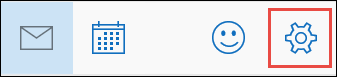
-
Выберите Управление учетными записями > Добавить учетную запись.
-
Выберите Расширенная настройка.
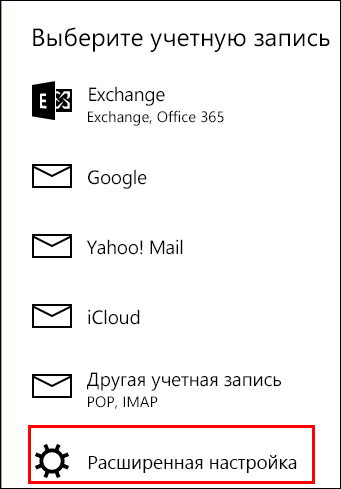
Примечание. Дополнительные параметры настройки — это последний параметр в окне "Добавить учетную запись". Если вы не видите "Дополнительные настройки",возможно, потребуется прокрутить страницу вниз.
-
Выберите тип настраиваемой учетной записи. Для большинства адресов электронной почты нужно выбрать пункт "Электронная почта Интернета". Если вы не знаете, какой тип учетной записи следует выбрать, обратитесь в службу технической поддержки своего поставщика электронной почты.
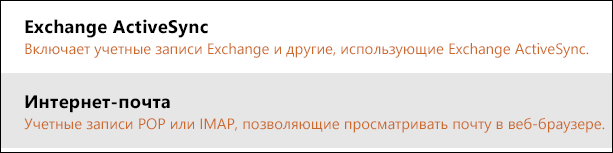
-
Если у вас учетная запись Exchange ActiveSync, потребуется указать имя сервера и доменное имя. Например, если имя вашего сервера Exchange — mail.server.com, введите mail.server.com в поле Сервер.
-
Для других учетных записей потребуются различные параметры:
-
Адрес электронной почты: ваш полный адрес электронной почты (например, tony@contoso.com).
-
Имя пользователя: в большинстве случаев имя пользователя совпадает с адресом электронной почты.
-
Пароль: пароль вводится с учетом регистра.
-
Имя учетнойзаписи: это удобное имя, которое будет использовать для идентификации вашей учетной записи. Например, Tony's account.
-
Отправлять сообщения, используя это имя: имя, которое будут видеть получатели.
-
Сервер входящей почты: адрес сервера входящей почты используется Почтой для Windows 10 при получении сообщений. Если вы не знаете свой сервер входящей почты, просмотрите справочник по именам POP- и IMAP-серверов или обратитесь в службу технической поддержки поставщика электронной почты. Большинство учетных записей электронной почты используют протокол IMAP. Например, если у вас учетная запись Yahoo, введите imap.mail.yahoo.com.
-
Сервер исходящей почты (SMTP): адрес сервера исходящей почты используется Почтой для Windows 10 при отправке сообщений. Если вы не знаете свой сервер исходящей почты, просмотрите справочник по именам POP- и IMAP-серверов или обратитесь в службу технической поддержки поставщика электронной почты. Например, если у вас учетная запись Yahoo, введите smtp.mail.yahoo.com.
-
Последние четыре флажка по умолчанию установлены, и почти для всех учетных записей их не нужно снимать. Если в параметрах почтового сервера в справочнике по именам POP- и IMAP-серверов указано, что SSL не используется, можно снять эти флажки.
-
-
После того как вы ввели необходимую информацию, выберите Войти.
Устранение неполадок
-
Если не удается настроить учетную запись: Обратитесь в службу технической поддержки поставщика электронной почты, чтобы проверить имена серверов входящих и исходяющих сообщений электронной почты и параметры SSL.
-
Если не можете синхронизировать учетную запись Yahoo: Возможно, вам потребуется предоставить Почте для Windows 10 разрешение на доступ к вашей учетной записи.
-
Откройте сайт https://mail.yahoo.com.
-
В правом верхнем углу страницы щелкните свое имя, а затем выберите пункт Данные учетной записи.
-
В области слева выберите Настройки безопасности учетной записи, а затем переведите переключатель Разрешить доступ с помощью менее защищенных приложений во включенное положение.
-
-
Если появляется сообщение о том, что ваша учетная запись устарела: см. Параметры вашей учетной записи устарели.
-
Если появляется сообщение о том, что ваша учетная запись не синхронизирована : щелкните значок синхронизации в верхней части списка сообщений. Если сообщения не доставляются в ваш почтовый ящик, см. статью Устранение ошибок синхронизации Почты и Календаря в Windows 10.
-
Если появляется сообщение о том, что сертификат не является доверенным : обратитесь к поставщику электронной почты, чтобы проверить имена серверов входящей и исходящей почты и параметры SSL. Если параметры верны, вы можете нажать кнопку Продолжить, чтобы подтвердить, что доверяете сертификату.
-
Если выводится сообщение Нет элементов для отображения : см. Где мои письма или события?












